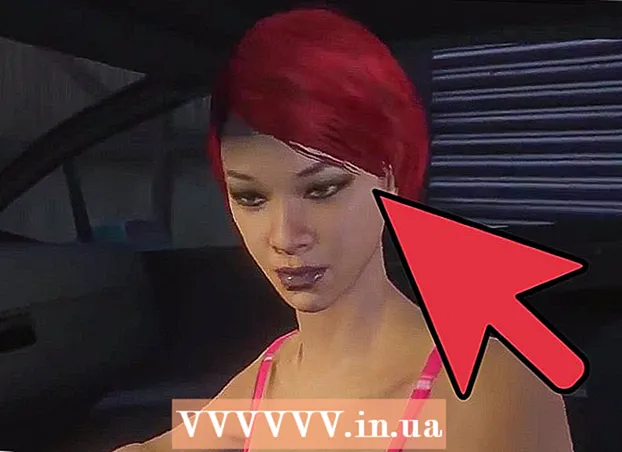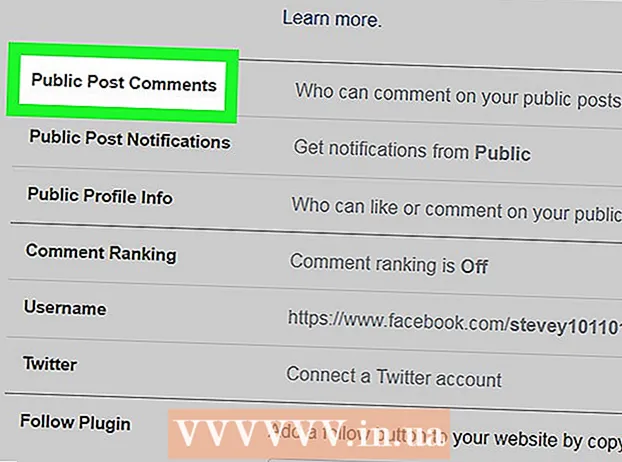লেখক:
John Stephens
সৃষ্টির তারিখ:
25 জানুয়ারি 2021
আপডেটের তারিখ:
1 জুলাই 2024

কন্টেন্ট
প্লেস্টেশন 4 (পিএস 4) একটি গেম কনসোল যা একই সিস্টেমে অনেকগুলি পৃথক ব্যবহারকারী সেটআপ করতে দেয়। এটি যখন কোনও ব্যবহারকারীকে মুছতে চলে আসে তখন প্রক্রিয়াটি খুব সহজ।
পদক্ষেপ
পদ্ধতি 3 এর 1: প্রাথমিক অ্যাকাউন্ট থেকে অন্যান্য ব্যবহারকারীদের মুছুন
আপনার মূল অ্যাকাউন্টে সাইন ইন করুন। PS4 চালু করুন এবং যথারীতি আপনার শংসাপত্রগুলি প্রবেশ করান। অন্যান্য অ্যাকাউন্টগুলি মুছতে, আপনাকে প্রাথমিক ব্যবহারকারী হিসাবে লগ ইন করতে হবে।

সেটিংস এ যান". হোম স্ক্রীন থেকে, বিকল্প মেনুটি খুলতে বাম জোস্টস্টিকটি টিপুন। নেভিগেট করতে বাম স্টিকটি ব্যবহার করা চালিয়ে যান, যতক্ষণ না আপনি "সেটিংস" এর সরঞ্জামবাক্স আইকনটি খুঁজে পান ততক্ষণ ডানদিকে স্ক্রোল করুন। এটি নির্বাচন করতে "এক্স" টিপুন।
"লগইন সেটিংস" স্ক্রিনটি খুলুন। সেটিংস মেনু থেকে, "ব্যবহারকারী পরিচালনা" বিকল্পে স্ক্রোল করুন। এখান থেকে "ব্যবহারকারী মুছুন" ক্লিক করুন।

আপনি মুছতে চাইছেন এমন ব্যবহারকারীকে মুছুন। আপনি মুছে ফেলতে চান এমন ব্যবহারকারীকে নীচে স্ক্রোল করুন। "এক্স" টিপুন এবং তারপরে সেই ব্যবহারকারীকে মুছতে নিশ্চিত করুন। তারপরে, কেবল PS4 এর নির্দেশাবলী অনুসরণ করুন।- প্রাথমিক অ্যাকাউন্টটি সরাতে, PS4 পুনরায় চালু করতে হবে। "মুছুন" বোতাম টিপানোর পরে, আপনাকে পিএস 4 পুনরায় চালু করার নিশ্চয়তা জিজ্ঞাসা করা হবে। আপনার সিস্টেমটি এখন কারখানার সেটিংসে পুনরুদ্ধার করা হবে। ব্যাক আপ করা হয়নি এমন কোনও ডেটা চিরতরে হারিয়ে যাবে।
- আপনার ডেটা ব্যাক আপ করতে সেটিংস> অ্যাপ্লিকেশন সেভ ডেটা ম্যানেজমেন্ট> সিস্টেম স্টোরেজে সংরক্ষিত ডেটাতে যান। ক্লাউডে ডেটা সংরক্ষণ করতে "ক্লাউড" বা একটি ইউএসবি ডিভাইসে যেমন একটি ব্যাকআপ হার্ড ড্রাইভ সংরক্ষণ করতে "USB স্টোরেজ" নির্বাচন করুন। আপনি যে গেমস এবং অ্যাপ্লিকেশনগুলি ব্যাকআপ নিতে চান তা নির্বাচন করুন এবং "অনুলিপি" টিপুন।
- ব্যাকআপ চলমান অবস্থায় PS4 বন্ধ করবেন না: আপনি এটি মারাত্মকভাবে ক্ষতিগ্রস্থ করতে পারেন।
- প্রাথমিক অ্যাকাউন্টটি সরাতে, PS4 পুনরায় চালু করতে হবে। "মুছুন" বোতাম টিপানোর পরে, আপনাকে পিএস 4 পুনরায় চালু করার নিশ্চয়তা জিজ্ঞাসা করা হবে। আপনার সিস্টেমটি এখন কারখানার সেটিংসে পুনরুদ্ধার করা হবে। ব্যাক আপ করা হয়নি এমন কোনও ডেটা চিরতরে হারিয়ে যাবে।

অ্যাকাউন্টটি সফলভাবে মোছা হয়েছে কিনা তা পরীক্ষা করে দেখুন। PS4 থেকে সাইন আউট করুন এবং তারপরে আবার লগ ইন করুন। ব্যবহারকারী যদি আর পছন্দসই স্ক্রিনে প্রদর্শিত না হয় তবে আপনি সেগুলি সফলভাবে তাদের সিস্টেম থেকে সরিয়ে দিয়েছেন। বিজ্ঞাপন
পদ্ধতি 3 এর 2: প্রাথমিক অ্যাকাউন্ট থেকে একটি কারখানা রিসেট করুন Per
মূল অ্যাকাউন্টে সাইন ইন করুন। PS4 চালু করুন এবং যথারীতি আপনার শংসাপত্রগুলি প্রবেশ করান। আপনাকে প্রাথমিক ব্যবহারকারী হিসাবে লগ ইন করতে হবে।
সেটিংস এ যান". হোম স্ক্রীন থেকে, একটি বিকল্প মেনুতে বাম জোস্টস্টিকটি টিপুন। নেভিগেট করতে এই বাম কাঠিটি ব্যবহার করা চালিয়ে যান, আপনি "সেটিংস" সরঞ্জামবাক্স না পাওয়া পর্যন্ত ডানদিকে স্ক্রোল করুন। এটি নির্বাচন করতে "এক্স" টিপুন।
"ইনিশিয়ালাইজেশন" স্ক্রিনটি খুলুন। সেটিংস মেনু থেকে, "সূচনা" এ স্ক্রোল করুন। সেখান থেকে, "আরম্ভ করুন PS4" ক্লিক করুন। "পূর্ণ" নির্বাচন করুন এবং নির্দেশাবলী অনুসরণ করুন। PS4 কারখানার সেটিংসে পুনরুদ্ধার করা হবে, কোনও ডেটা যা ব্যাকআপ করা হয়নি, যেমন আউটেজ, স্ক্রিনশট ইত্যাদি to মুছে ফেলা হবে.
- আপনার ডেটা ব্যাক আপ করতে সেটিংস> অ্যাপ্লিকেশন সেভ ডেটা ম্যানেজমেন্ট> সিস্টেম স্টোরেজে সংরক্ষিত ডেটাতে যান। ক্লাউডে সংরক্ষণ করতে "ক্লাউড" বা একটি ইউএসবি ডিভাইসে যেমন ব্যাকআপ হার্ড ড্রাইভ সংরক্ষণ করতে "USB স্টোরেজ" নির্বাচন করুন। আপনি যে গেমস এবং অ্যাপ্লিকেশনগুলির ব্যাক আপ নিতে চান তা নির্বাচন করুন এবং তারপরে "অনুলিপি করুন" ক্লিক করুন।
- পুরো কারখানার রিসেটে বেশ কয়েক ঘন্টা সময় লাগবে। এই প্রক্রিয়া চলাকালীন PS4 বন্ধ করবেন না, কারণ এটি করার ফলে মারাত্মক ক্ষতি হতে পারে।
পদ্ধতি 3 এর 3: নিজে কারখানার সেটিংস পুনরায় সেট করে ব্যবহারকারীকে মুছুন
আপনি যে ডেটা হারাতে চান না তার ব্যাক আপ করুন। সেটিংস> অ্যাপ্লিকেশন সেভ ডেটা ম্যানেজমেন্ট> সিস্টেম স্টোরেজে সংরক্ষিত ডেটাতে যান। ক্লাউডে সংরক্ষণ করতে "ক্লাউড" বা একটি ইউএসবি ডিভাইসে যেমন ব্যাকআপ হার্ড ড্রাইভ সংরক্ষণ করতে "USB স্টোরেজ" নির্বাচন করুন।আপনি যে গেমস এবং অ্যাপ্লিকেশনগুলির ব্যাক আপ নিতে চান তা নির্বাচন করুন এবং তারপরে "অনুলিপি করুন" ক্লিক করুন।
আঁচ বন্ধ করুন। কয়েক সেকেন্ডের জন্য পাওয়ার বোতাম টিপুন। বীপ শোনার সময় এবং আলো লাল হয়ে না যাওয়া পর্যন্ত অপেক্ষা করুন। ড্রপ আর্ম।
চালু আছে আবার পাওয়ার বোতামটি ধরে রাখুন। আপনি দুটি বীপ শুনতে পাবেন, দ্বিতীয়টি প্রথমটির পরে প্রায় 7 সেকেন্ড পরে উপস্থিত হয়। ড্রপ আর্ম।
"ডিফল্ট সেটিংস পুনরুদ্ধার করুন" এ ক্লিক করুন। যখন PS4 আবার চলছে, আপনাকে নিরাপদ মোডে রাখা হবে। এখন "ডিফল্ট সেটিংস পুনরুদ্ধার করুন" বিকল্পে নেভিগেট করতে বাম জয়স্টিকটি ব্যবহার করুন। PS4 এর নির্দেশাবলী নির্বাচন করতে এবং অনুসরণ করতে "এক্স" টিপুন। আপনার পিএস 4 কারখানার সেটিংসে পুনরুদ্ধার করা হবে, কোনও সংরক্ষণযোগ্য ডেটা যেমন আউটেজ, স্ক্রিনশট ইত্যাদি to মুছে ফেলা হবে.
- নিরাপদ মোডে, নিয়ামকটি অবশ্যই ইউএসবি পোর্টের মাধ্যমে ক্যামেরার বডিতে সংযুক্ত থাকতে হবে।
- আপনার যদি পাসওয়ার্ড ছাড়াই PS4 চালু করতে হয় তবে আপনার কেবল এই পদ্ধতিটি ব্যবহার করা উচিত।